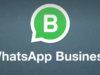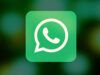Come impostare messaggio automatico WhatsApp
Sei un professionista e, ogni giorno, un cospicuo numero di utenti ti contatta tramite WhatsApp chiedendoti dettagli sugli orari di apertura della tua attività e altre informazioni. Immagino, dunque, che tu debba scrivere spesso gli stessi messaggi e fare copia-e-incolla a decine di destinatari, vero? Beh, non proprio l’attività più divertente del mondo.
In questo caso mi sento in dovere di darti un suggerimento: utilizzare la funzione di risposta automatica integrata in WhatsApp Business, la versione della celebre app di messaggistica del gruppo Meta destinata a titolari di imprese e professionisti. Il suo funzionamento è del tutto identico a quello della versione “standard” di WhatsApp, ma include una serie di funzioni dedicate agli utenti business, come appunto la risposta automatica, che invece mancano al classico WhatsApp; a tal proposito, fai attenzione alle app di terze parti che permettono di integrare funzioni di risposta automatica in WhatsApp standard, in quanto possono rappresentare un rischio per la privacy.
Insomma, la soluzione migliore per il tuo caso è WhatsApp Business, che può essere utilizzato anche in accoppiata a un numero di telefono fisso ma non allo stesso numero mobile già abbinato alla versione “standard” di WhatsApp (ogni numero può essere associato, infatti, a una sola istanza di WhatsApp, sia essa standard o business). Ciò detto, se sei d’accordo, mettiamo al bando le ciance e vediamo come impostare messaggio automatico WhatsApp in dettaglio.
Indice
- Come impostare messaggio automatico WhatsApp Android
- Come impostare messaggio automatico WhatsApp iPhone
- Come impostare messaggio automatico WhatsApp su PC
Come impostare messaggio automatico WhatsApp Android
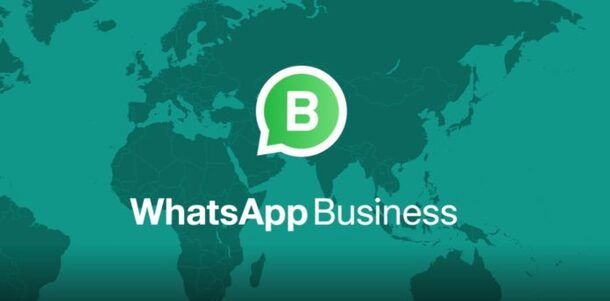
Se utilizzi un dispositivo Android, provvedi innanzitutto a scaricare l’app WhatsApp Business dal Play Store o da uno store alternativo seguendo la solita procedura, avviala e configurala accettando i termini del servizio e scegliendo poi se utilizzare un numero di telefono differente da quello abbinato a WhatsApp (in questo caso dovrai poi procedere alla verifica dello stesso inserendo il codice ricevuto tramite SMS) o se impostare lo stesso numero.
In quest’ultimo caso, potrai importare tramite backup i messaggi scambiati in precedenza su WhatsApp e potrai continuare a chattare con i tuoi contatti solo tramite WhatsApp Business. A questo punto, digita nei campi appositi il nome della tua attività (o il tuo nome utente), la relativa categoria e, poi, eventualmente inserisci un’immagine per il profilo premendo sull’icona circolare posta in alto. Se hai bisogno di ulteriore aiuto con la configurazione dell’app, ti rimando direttamente al mio tutorial su come funziona WhatsApp Business.
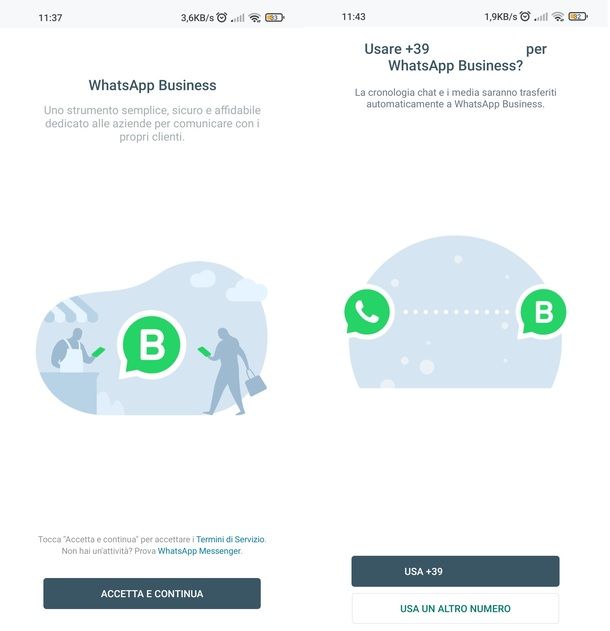
Adesso non ti resta che impostare messaggio automatico WhatsApp Business: per procedere, fai tap sul pulsante ⁝ che vedi in alto a destra nella schermata iniziale dell’app e, da qui, premi sulla dicitura Impostazioni. In seguito, fai tap sulla voce Strumenti attività e, nella schermata successiva, premi sulla dicitura Messaggio di benvenuto.
Attiva, quindi, l’interruttore posto in corrispondenza della voce Invia messaggio di benvenuto; poi fai tap sul pulsante della matita e digita nel campo apposito il messaggio che sarà automaticamente inviato ai tuoi contatti quando questi ti contatteranno per la prima volta. Per salvare le modifiche appena apportate, premi sul pulsante OK.
Torna ora alla schermata precedente e scegli i destinatari ai quali inviare il messaggio automatico: Tutti, Tutti quelli non in rubrica, Tutti tranne e così via. Premi poi sulla voce Salva, in alto a destra, per salvare le modifiche.

Vuoi impostare anche un messaggio automatico da inviare ai tuoi contatti quando non sei disponibile per chattare? Allora, dalla schermata principale di WhatsApp Business, vai su ⁝ > Impostazioni > Strumenti attività > Messaggio d’assenza e sposta su ON la levetta Invia messaggio d’assenza. Da qui in poi, le istruzioni per procedere all’impostazione del messaggio automatico sono le stesse già viste in precedenza.
Eventualmente, puoi anche impostare un orario nel quale sarà inviato il messaggio impostato facendo tap su quest’ultima voce e scegliendo poi dall’elenco che ti viene mostrato l’opzione più indicata alle tue esigenze (es. Orario personalizzato, Al di fuori degli orari di apertura ecc.).
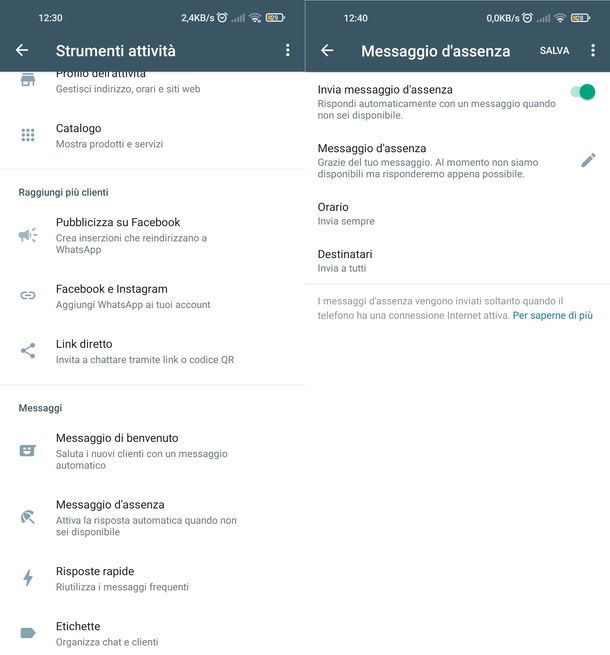
Eventualmente, puoi anche impostare delle risposte rapide, ossia dei messaggi preimpostati che all’occorrenza puoi inviare in chat. Per farlo, dalla schermata principale di WhatsApp Business, vai su ⁝ > Impostazioni > Strumenti attività > Risposte rapide. A questo punto, premi sul pulsante + collocato in basso a destra e digita nel campo Collegamento rapido un termine che ti consentirà di inviare rapidamente in futuro la frase automatica che stai impostando.
Nel campo Messaggio di risposta, digita il messaggio automatico che sarà inviato ai tuoi contatti e, infine, premi sulla voce Salva posta in alto a destra.
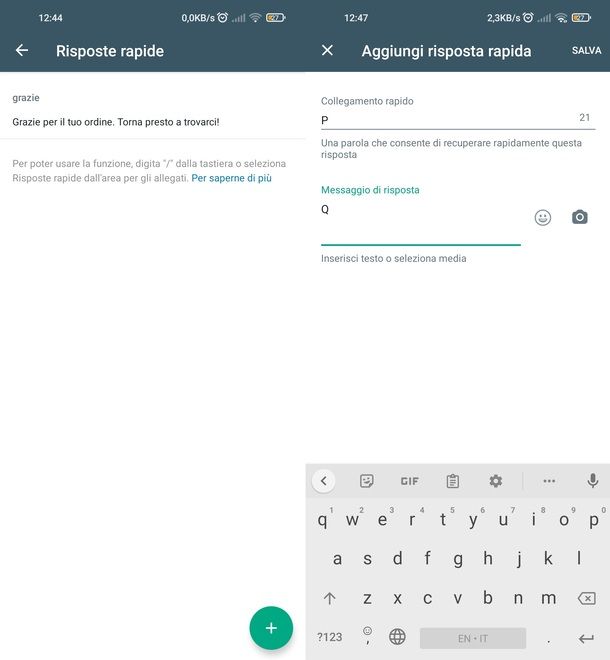
Puoi creare tutti i messaggi automatici che vuoi ripetendo questi ultimi passaggi; inviarli in chat è semplicissimo: apri la conversazione che ti interessa dall’elenco della schermata iniziale dell’app (la scheda Chat) e digita “/” (senza le virgolette) nel campo di composizione del messaggio, scegli poi dall’elenco la risposta preimpostata premendo sulla relativa anteprima e il gioco è fatto.
In alternativa, puoi inviare i messaggi automatici impostati anche premendo sul pulsante della spilla per documenti dal campo di composizione di un nuovo messaggio e selezionando la voce Risposta rapida dal menu.
Come impostare messaggio automatico WhatsApp iPhone
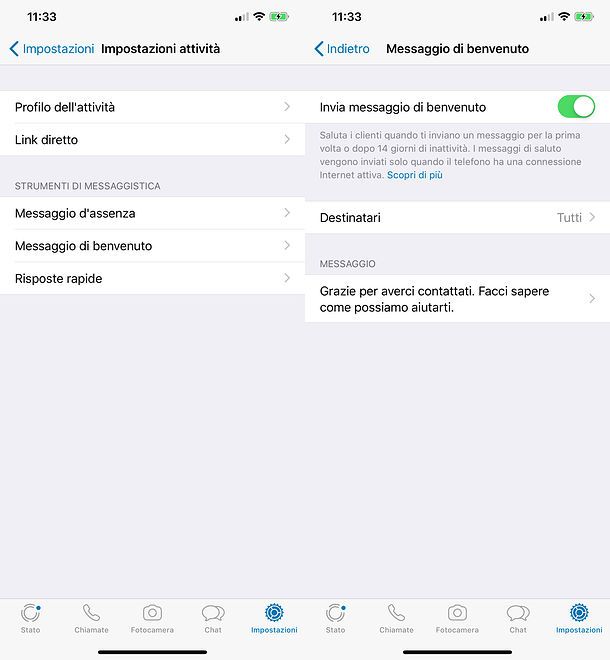
Anche su iPhone è possibile impostare dei messaggi automatici su WhatsApp Business (disponibile al download dall’App Store).
La configurazione iniziale di WhatsApp Business per iOS è pressoché uguale a quella della versione Android e per impostare i messaggi automatici, una volta avviata l’app, è sufficiente recarsi in Impostazioni > Impostazioni attività e, da qui, ripetere gli stessi passaggi già visti nel capitolo precedente.
Come impostare messaggio automatico WhatsApp su PC

Sfortunatamente, nel momento in cui scrivo, WhatsApp Business è disponibile soltanto su dispositivi mobili e le versioni computer del noto servizio di messaggistica istantanea, ovvero WhatsApp Web e WhatsApp Desktop, non includono la possibilità di inviare messaggi automatici.
Come fare, dunque, per ovviare al problema? In questo caso potresti servirti di strumenti che permettono di creare degli script e delle automazioni sul proprio PC, ma dovrai elaborare tu un flusso di lavoro sensato e funzionante per le tue esigenze, non potrai automatizzare davvero ogni risposta come in WhatsApp Business.
Detto ciò, tra le soluzioni che puoi prendere in considerazione ci sono il software gratuito e open source AutoHotkey per Windows e Keyboard Maestro per macOS (a pagamento ma con una trial di 30 giorni). Ti ho parlato di queste, e altre, soluzioni nei miei tutorial su come automatizzare le operazioni al PC e su come configurare i tasti della tastiera. Da’ loro un’occhiata!

Autore
Salvatore Aranzulla
Salvatore Aranzulla è il blogger e divulgatore informatico più letto in Italia. Noto per aver scoperto delle vulnerabilità nei siti di Google e Microsoft. Collabora con riviste di informatica e cura la rubrica tecnologica del quotidiano Il Messaggero. È il fondatore di Aranzulla.it, uno dei trenta siti più visitati d'Italia, nel quale risponde con semplicità a migliaia di dubbi di tipo informatico. Ha pubblicato per Mondadori e Mondadori Informatica.